Konsep NFS (Sistem File Jaringan ) memberdayakan pengguna di komputer klien untuk memiliki hak baca dan tulis pada direktori file bersama di komputer server.
Konsep file-sharing over-the-network ini dapat diterapkan oleh siapa saja karena atribut open-source-nya. Sebelum panduan artikel ini mengajari kita cara mengimplementasikan protokol NFS, pertama-tama kita perlu memahami beberapa jejak kaki NFS.
Karena komputer server yang menghosting file yang dapat dibagikan, komputer server juga yang menentukan kedalaman yang dapat diterapkan dari izin berbagi file dan hak akses.
Panduan artikel ini mengasumsikan bahwa Anda memiliki akses ke server Ubuntu 20.04/22.04 dan komputer klien. Ini juga mengasumsikan bahwa Anda memiliki akses pengguna root atau Sudo di kedua lingkungan sistem operasi.
Menginstal Server NFS di Server Ubuntu
Langkah pertama adalah selalu memastikan bahwa lingkungan sistem operasi Anda mutakhir.
$ sudo apt update
Sekarang kita perlu melanjutkan dan menginstal nfs-kernel-server paket.
$ sudo apt install nfs-kernel-server
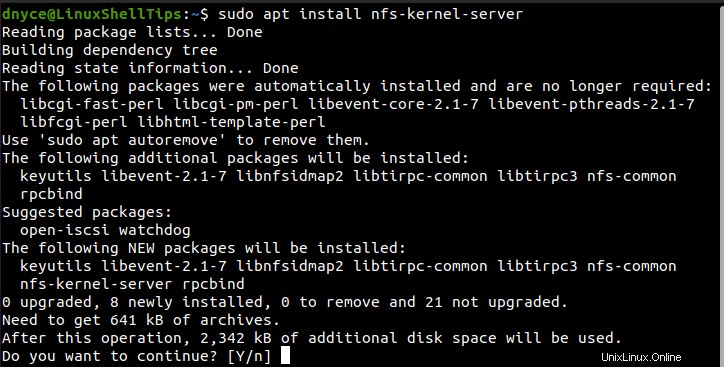
Kami sekarang membutuhkan NFS direktori ekspor dibuat. Direktori ini akan bertanggung jawab untuk menghosting file yang dapat dibagikan yang dapat diakses dari komputer klien yang memiliki akses.
$ sudo mkdir -p /mnt/nfs_share
Dengan direktori ini sekarang ada, perlu dikaitkan dengan izin tertentu sehingga upaya akses dari komputer klien tidak dilarang.
$ sudo chown -R nobody:nogroup /mnt/nfs_share
Kami juga akan memberikan kepada komputer klien yang memiliki akses ke file bersama ini tambahan untuk membaca, menulis, dan menjalankan izin dengan perintah berikut.
$ sudo chmod 777 /mnt/nfs_share
Agar pengguna dari komputer klien memiliki akses ke direktori yang dapat dibagikan yang dibuat ini, kita harus membuat beberapa perubahan di dalam /etc/exports berkas.
$ sudo nano /etc/exports
File ini dibuat selama instalasi server NFS.
Dalam file inilah kami akan mengatur izin akses untuk satu atau beberapa komputer klien yang memerlukan jalur ke direktori dan file yang dapat dibagikan.
Di pihak saya, komputer klien menggunakan alamat IP 192.168.11.196 . Oleh karena itu, menambahkan baris berikut ke file di atas akan memberikan komputer klien yang terkait dengan alamat IP akses ke file bersama.
/mnt/nfs_share 192.168.11.196(rw,sync,no_subtree_check)
Jika saya ingin beberapa komputer klien dengan subnet serupa memiliki akses, baris yang akan disertakan dalam /etc/exports file akan terlihat seperti berikut:
/mnt/nfs_share 192.168.11.0/24(rw,sync,no_subtree_check)
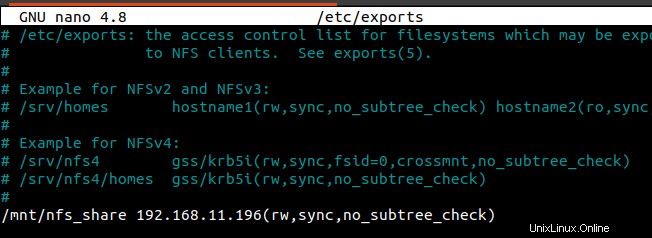
Terakhir, kita perlu mengekspor /mnt/nfs_share direktori agar dapat diakses oleh komputer klien yang ditargetkan.
$ sudo exportfs -a
Juga, ingat untuk me-restart nfs-kernel-server.
$ sudo systemctl restart nfs-kernel-server
Jika Anda memiliki firewall di server Anda, terapkan perintah serupa dengan yang berikut ini untuk mengizinkan akses.
$ sudo ufw allow from 192.168.11.0/24 to any port nfs
Mengonfigurasi Klien Linux untuk Mengakses NFS Share
Untuk mengakses NFS berbagi dari mesin klien, Anda perlu menginstal nfs-common paket di mesin klien, di sini saya menggunakan Ubuntu sebagai mesin klien.
$ sudo apt install nfs-common
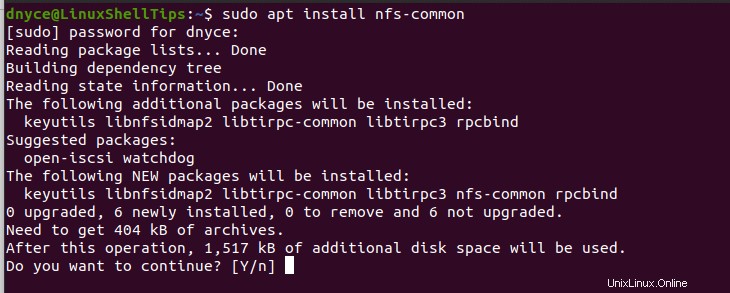
Kami sekarang membutuhkan titik pemasangan untuk ditautkan dengan nfs_share direktori pada komputer server.
$ sudo mkdir -p /mnt/nfs_clientshare
Untuk menyelesaikan tautan ini, Anda perlu memasang direktori berbagi NFS pada titik pemasangan klien menggunakan perintah berikut:
$ sudo mount 192.168.11.130:/mnt/nfs_share /mnt/nfs_clientshare
Alamat IP di atas milik komputer server NFS.
Berbagi File NFS/Verifikasi Akses
Kembali ke nfs_share folder di komputer server dan buat beberapa contoh file:
$ cd /mnt/nfs_share $ touch file1.txt file2.txt
Kembali ke nfs_clientshare folder di komputer klien untuk melihat apakah file yang dibuat di atas terlihat.
$ ls -l /mnt/nfs_clientshare/
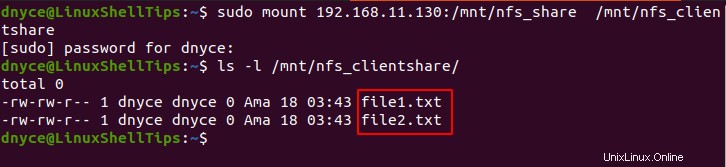
Seperti yang Anda lihat, dua file yang dibuat ada dengan akses baca dan tulis.
Sebuah NFS server menyediakan pendekatan yang fleksibel dan mudah untuk berbagi file dan direktori penting/penting dari satu server ke komputer klien tertentu atau beberapa.